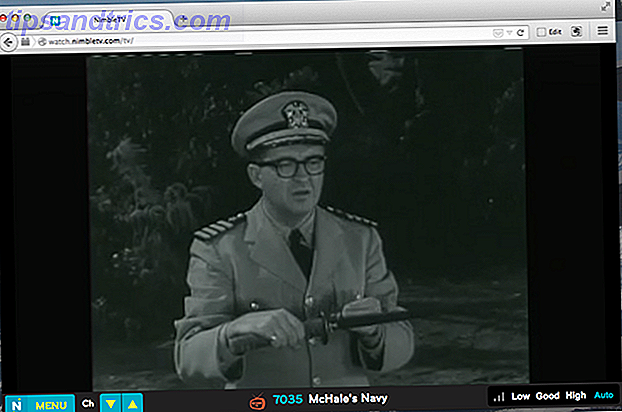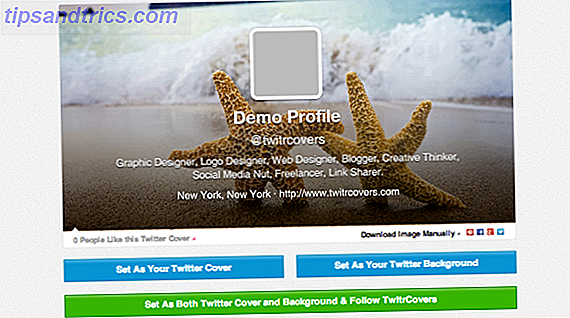Κάθε φορά που τραβάτε μια φωτογραφία, είτε με μια φωτογραφική μηχανή είτε με ένα smartphone, αποθηκεύονται πολλές προσωπικές πληροφορίες στις ιδιότητες της εικόνας. Λήψη των ιδιοτήτων της εικόνας Μενού περιεχομένου για να μάθετε τα πάντα για μια εικόνα [Chrome] Αποκτήστε το μενού περιεχομένων της εικόνας για να το βρείτε Out Everything About an Image [Chrome] Όντας blogger και συντάκτης υπήρξε ένα χαρακτηριστικό που μου λείπει. Ο Firefox διαθέτει μια προεπιλεγμένη ιδιότητα εικόνας που σας δίνει τη βασική δόση σε οποιαδήποτε εικόνα σε μια ιστοσελίδα. Είναι τόσο εύκολο ... Διαβάστε περισσότερα. Αν προτιμάτε να διαγράψετε όλες αυτές τις πληροφορίες προτού μοιραστείτε την εικόνα με άλλους, αυτό δεν θα μπορούσε να γίνει ευκολότερο σε ένα μηχάνημα των Windows 10.
Τι είδους πληροφορίες περιλαμβάνεται;
Παρόλο που δεν είναι ορατό απλά κοιτάζοντας την εικόνα, αν μεταβείτε στις ιδιότητες του αρχείου της εικόνας, θα βρείτε πληροφορίες σχετικά με την κάμερα, το φακό και ακόμα και πληροφορίες GPS με συντεταγμένες γεωγραφικού πλάτους και γεωγραφικού πλάτους.
Ανάλογα με τον τρόπο που τραβήξατε τη φωτογραφία, θα μπορούσαν επίσης να έχουν εκτεταμένες πληροφορίες σχετικά με τις ρυθμίσεις, όπως εστιακή απόσταση, ταχύτητα ISO, έκθεση, ρυθμίσεις φλας και πολλά άλλα.
Πώς να αφαιρέσετε τις πληροφορίες
Για να καταργήσετε προσωπικές ή αναγνωριστικές πληροφορίες από μια φωτογραφία στα Windows 10, κάντε δεξί κλικ στο αρχείο εικόνας και επιλέξτε Ιδιότητες .
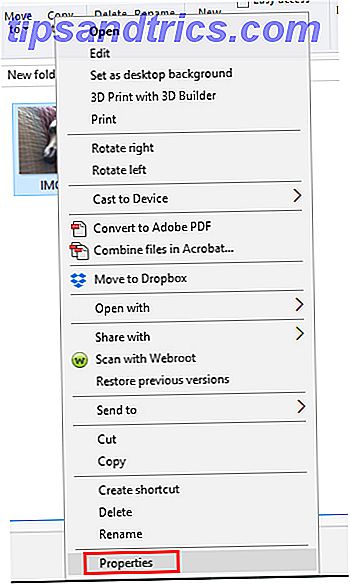
Μεταβείτε στην καρτέλα " Λεπτομέρειες " και θα δείτε όλες τις πληροφορίες σχετικά με τη φωτογραφία.

Στο κάτω μέρος της καρτέλας Λεπτομέρειες, κάντε κλικ στην επιλογή Κατάργηση ιδιότητες και προσωπικές πληροφορίες .
Έχετε δύο επιλογές όταν αφαιρείτε αυτά τα στοιχεία:

Η πρώτη μέθοδος είναι να δημιουργήσετε ένα αντίγραφο της εικόνας με όλες τις πιθανές ιδιότητες που έχουν αφαιρεθεί. Βεβαιωθείτε ότι έχετε επιλέξει Δημιουργία αντιγράφου με όλες τις πιθανές ιδιότητες που έχουν αφαιρεθεί . Αυτή είναι μια χρήσιμη μέθοδος αν θέλετε να διατηρήσετε αυτές τις πληροφορίες για τον εαυτό σας, αλλά προτιμώ να την καταργήσετε εάν σκοπεύετε να μοιραστείτε την εικόνα.
Η δεύτερη μέθοδος είναι πιο καταστροφική, όπου αφαιρείτε τις ιδιότητες από το αρχικό αρχείο. Εκτός από την καταστροφική φύση αυτής της μεθόδου, διαφέρει επίσης από το ότι μπορείτε να είστε επιλεκτικοί σχετικά με τις ιδιότητες που θέλετε να καταργήσετε. Βεβαιωθείτε ότι Αφαιρέστε τις ακόλουθες ιδιότητες από αυτό το αρχείο και επιλέξτε το πλαίσιο δίπλα από τα στοιχεία που θέλετε να καταργήσετε και κάντε κλικ στο κουμπί OK.
Αν θέλετε να αφαιρέσετε όλες τις λεπτομέρειες από το αρχικό αρχείο, απλώς πατήστε το πλήκτρο Select all και στη συνέχεια πατήστε OK . Εάν θέλετε να καταργήσετε ή να επεξεργαστείτε τις ιδιότητες πολλών εικόνων, απλώς επιλέξτε όλες τις εικόνες στην Εξερεύνηση των Windows, κάντε δεξί κλικ σε αυτές και κάντε κλικ στην επιλογή Ιδιότητες και ακολουθήστε την ίδια μέθοδο παραπάνω.
Μπορείτε επίσης να προσθέσετε πληροφορίες στις ιδιότητες του αρχείου. Για παράδειγμα, αυτός είναι ένας πολύ καλός τρόπος για να αποδείξετε την κατοχή μιας εικόνας Πώς να δείτε ποιος έχει κλοπήσει τις φωτογραφίες σας (και τι να κάνει γι 'αυτό) Πώς να δείτε ποιος έχει κλοπήσει τις φωτογραφίες σας (και τι να κάνει γι' αυτό) Κλοπή φωτογραφία είναι ένα λυπηρό γεγονός της ψηφιακής εποχής. Εδώ είναι τι να κάνετε για να προστατεύσετε τον εαυτό σας, καθώς και τα βήματα που μπορείτε να κάνετε εάν κάποιος έχει κλέψει τις φωτογραφίες σας. Διαβάστε περισσότερα τοποθετώντας το όνομά σας στο πεδίο Συγγραφέας. (Μπορείτε να εισαγάγετε με μη αυτόματο τρόπο πληροφορίες σε κάθε πεδίο που θέλετε να επεξεργαστείτε.)
Έχετε την τάση να καταργείτε τις ιδιότητες της εικόνας πριν να μοιραστείτε μια εικόνα online; Ποια είναι η προτιμώμενη μέθοδος για να γίνει αυτό; Ενημερώστε μας στα σχόλια.
Πιστωτική εικονογράφηση: Εκατομμύρια φωτογραφίες μέσω του Shutterstock

![AgoraPulse: Τα κατάλληλα εργαλεία για την αποτελεσματική διαχείριση της σελίδας σας στο Facebook [20 δωρεάν λογαριασμοί]](https://www.tipsandtrics.com/img/internet/628/agorapulse-right-tools-effectively-manage-your-facebook-page.jpg)